Win11网络延迟怎么解决
时间:2025-06-26 11:37:35 314浏览 收藏
本篇文章主要是结合我之前面试的各种经历和实战开发中遇到的问题解决经验整理的,希望这篇《Win11网络延迟修复方法大全》对你有很大帮助!欢迎收藏,分享给更多的需要的朋友学习~
Win11网络延迟问题不一定由系统引起,需综合排查。1.检查硬件连接,确保网线牢固或无线信号良好;2.更新网卡驱动程序;3.优化网络设置,如禁用Nagle算法(通过注册表添加TcpAckFrequency和TCPNoDelay并设为1);4.调整TCP窗口大小(添加GlobalMaxTcpWindowSize并设为较大值);5.关闭不必要的后台程序;6.优先使用有线连接;7.检查路由器设置,更新固件、开启QoS、重启路由器;8.检查防火墙和安全软件是否造成干扰;9.联系ISP排除外部网络问题;10.玩游戏时选择近端服务器、关闭其他应用、使用游戏加速器;11.升级后延迟高可尝试更新驱动、重置网络设置或重装系统;12.判断软硬件问题可通过更换网线/网卡、使用其他设备测试、运行网络诊断工具(如Ping、Traceroute)等方式进行排查。

Win11网络延迟问题,解决起来其实没那么玄乎。关键在于找到瓶颈,然后对症下药。下面就来聊聊我的一些经验和方法,希望能帮到你。

降低Win11网络延迟的方法:
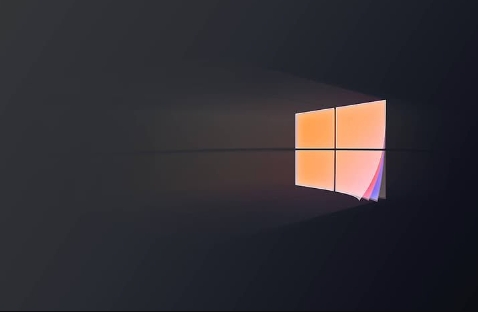
检查硬件连接: 这是最基础的一步,但往往容易被忽略。确保你的网线连接牢固,无线连接信号良好。有时候,换一根网线就能解决问题。
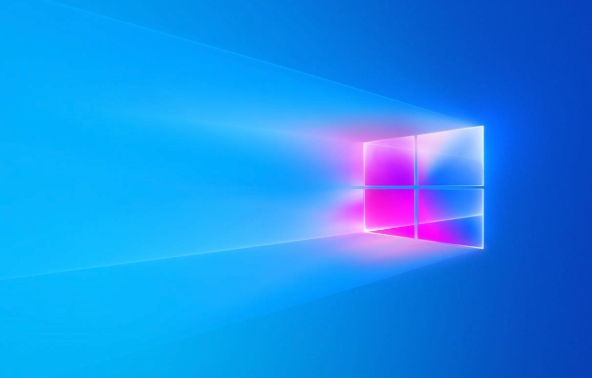
更新网卡驱动: 过时的网卡驱动程序可能会导致网络延迟。打开设备管理器,找到你的网卡,右键选择“更新驱动程序”。
优化网络设置: Win11有一些默认的网络设置可能并不适合你的网络环境。
- 禁用Nagle算法: Nagle算法旨在减少网络拥塞,但在某些情况下反而会增加延迟。可以通过修改注册表禁用它。具体操作是:打开注册表编辑器(regedit),找到
HKEY_LOCAL_MACHINE\SYSTEM\CurrentControlSet\Services\Tcpip\Parameters\Interfaces,在每个子项中添加两个DWORD值:TcpAckFrequency和TCPNoDelay,并将它们的值都设置为1。 - 调整TCP窗口大小: TCP窗口大小决定了在接收确认之前可以发送的数据量。可以通过修改注册表调整TCP窗口大小。找到
HKEY_LOCAL_MACHINE\SYSTEM\CurrentControlSet\Services\Tcpip\Parameters,添加一个DWORD值GlobalMaxTcpWindowSize,并将其值设置为一个较大的值,例如256960。
- 禁用Nagle算法: Nagle算法旨在减少网络拥塞,但在某些情况下反而会增加延迟。可以通过修改注册表禁用它。具体操作是:打开注册表编辑器(regedit),找到
关闭不必要的后台程序: 许多后台程序会占用网络带宽,导致网络延迟。打开任务管理器,结束那些你不需要的程序。
使用有线连接: 无线连接虽然方便,但容易受到干扰,导致网络延迟。如果条件允许,尽量使用有线连接。
检查路由器设置: 路由器的设置也会影响网络延迟。
- 更新路由器固件: 路由器厂商会定期发布固件更新,修复已知问题并提高性能。
- 开启QoS: QoS(服务质量)可以让你优先处理某些类型的网络流量,例如游戏或视频通话。
- 重启路由器: 有时候,重启路由器也能解决一些网络问题。
检查防火墙和安全软件: 防火墙和安全软件可能会阻止某些网络连接,导致网络延迟。尝试暂时禁用它们,看看是否能解决问题。
联系ISP: 如果以上方法都无法解决问题,那么可能是你的ISP(互联网服务提供商)的问题。联系他们,看看是否有网络故障或拥塞。
Win11网络延迟高,一定是系统问题吗?
不一定。Win11只是一个操作系统,网络延迟的原因可能有很多。除了系统设置,还包括硬件设备、网络环境、ISP等因素。所以,不要一上来就认为是Win11的问题,要综合考虑各种可能性。
玩游戏时Win11网络延迟高,怎么办?
玩游戏对网络延迟的要求很高。除了上面提到的方法,还可以尝试以下措施:
- 选择合适的服务器: 选择距离你较近的服务器,可以减少网络延迟。
- 关闭其他网络应用: 在玩游戏时,关闭其他网络应用,例如下载软件、视频播放器等,以释放网络带宽。
- 使用游戏加速器: 游戏加速器可以优化网络连接,降低网络延迟。
为什么我升级Win11后网络延迟变高了?
升级Win11后网络延迟变高,可能是因为新的系统默认设置不适合你的网络环境。例如,某些驱动程序可能不兼容,或者某些网络设置可能需要调整。可以尝试更新网卡驱动、优化网络设置,看看是否能解决问题。此外,也有可能是升级过程中出现了一些问题,导致网络配置错误。可以尝试重置网络设置,或者重新安装Win11。
如何判断是硬件问题还是软件问题导致的网络延迟?
判断是硬件问题还是软件问题,可以采用排除法。
- 更换网线: 如果更换网线后问题解决,那么很可能是网线的问题。
- 更换网卡: 如果更换网卡后问题解决,那么很可能是网卡的问题。
- 使用其他设备连接网络: 如果其他设备连接网络没有问题,那么很可能是你的电脑的问题。
- 重装系统: 如果重装系统后问题解决,那么很可能是软件问题。
当然,也可以使用一些网络诊断工具,例如Ping、Traceroute等,来分析网络延迟的原因。
Win11的网络诊断工具靠谱吗?
Win11自带的网络诊断工具可以帮助你快速检测网络问题,但它并不是万能的。有时候,它可能无法准确地找到问题所在。所以,不要完全依赖它,要结合自己的经验和知识,进行综合分析。
今天关于《Win11网络延迟怎么解决》的内容就介绍到这里了,是不是学起来一目了然!想要了解更多关于win11,网络延迟的内容请关注golang学习网公众号!
-
501 收藏
-
501 收藏
-
501 收藏
-
501 收藏
-
501 收藏
-
306 收藏
-
365 收藏
-
397 收藏
-
165 收藏
-
284 收藏
-
381 收藏
-
165 收藏
-
292 收藏
-
373 收藏
-
378 收藏
-
451 收藏
-
160 收藏
-

- 前端进阶之JavaScript设计模式
- 设计模式是开发人员在软件开发过程中面临一般问题时的解决方案,代表了最佳的实践。本课程的主打内容包括JS常见设计模式以及具体应用场景,打造一站式知识长龙服务,适合有JS基础的同学学习。
- 立即学习 543次学习
-

- GO语言核心编程课程
- 本课程采用真实案例,全面具体可落地,从理论到实践,一步一步将GO核心编程技术、编程思想、底层实现融会贯通,使学习者贴近时代脉搏,做IT互联网时代的弄潮儿。
- 立即学习 516次学习
-

- 简单聊聊mysql8与网络通信
- 如有问题加微信:Le-studyg;在课程中,我们将首先介绍MySQL8的新特性,包括性能优化、安全增强、新数据类型等,帮助学生快速熟悉MySQL8的最新功能。接着,我们将深入解析MySQL的网络通信机制,包括协议、连接管理、数据传输等,让
- 立即学习 500次学习
-

- JavaScript正则表达式基础与实战
- 在任何一门编程语言中,正则表达式,都是一项重要的知识,它提供了高效的字符串匹配与捕获机制,可以极大的简化程序设计。
- 立即学习 487次学习
-

- 从零制作响应式网站—Grid布局
- 本系列教程将展示从零制作一个假想的网络科技公司官网,分为导航,轮播,关于我们,成功案例,服务流程,团队介绍,数据部分,公司动态,底部信息等内容区块。网站整体采用CSSGrid布局,支持响应式,有流畅过渡和展现动画。
- 立即学习 485次学习
